YouTube Music е на Google заместител на Google Play Музика. Услугата е основно за стрийминг на музика от библиотеката на YouTube, но можете също да качвате свои собствени мелодии в облака. Ето как да качите и управлявате вашата музикална библиотека.
Ако сте били потребител на Google Play Музика, прехвърлянето на акаунта ви в YouTube Music ще прехвърли качената ви музика. Новите потребители на YouTube Music могат лесно да качват музика в YouTube Music в няколко стъпки. Качената от вас музика е достъпна за поточно предаване от приложението YouTube Music на всяко устройство.
Съдържание
Как да качите музика в YouTube Music
Качването на музика в акаунта ви в YouTube Music може да стане само чрез уеб браузър на компютър, а не на телефона ви. За да започнете, навигирайте до music.youtube.com в уеб браузър, като Chrome.

След това щракнете върху снимката на потребителския си профил в горния десен ъгъл.

Изберете „Качване на музика“ от менюто.

Ще се отвори прозорец на файлов браузър. Придвижете се до папката, която съдържа музиката, която искате да качите. В този случай използваме папката „Музика“.

Изберете всички музикални файлове, които искате да качите. Можете да изберете няколко файла, като задържите клавиша Ctrl на Windows или клавиша Cmd на Mac, докато избирате.

След като изберете всичките си музикални файлове, щракнете върху бутона „Отваряне“.

YouTube Music вече ще ви помоли да прегледате неговите „Правила за използване“. Щракнете върху „Приемам“, ако сте съгласни с правния документ.

Напредъкът на качване на музикални файлове ще бъде показан в долния ляв ъгъл на страницата.

След като качването приключи, музикалните файлове ще бъдат обработени. Можете да щракнете върху бутона „Отиди към библиотеката“, за да видите цялата качена от вас музика.

Как да преглеждате и управлявате качена музика
Можете да видите цялата си качена музика на едно място, като посетите библиотеката си в приложението YouTube Music. Това може да стане от вашия компютър, iPhone, iPad или устройство с Android.
Преглеждайте и управлявайте качената музика на вашия компютър
На вашия компютър отидете до music.youtube.com в уеб браузър, като Chrome.

Щракнете върху третата икона отляво в горната част на екрана, за да отидете във вашата библиотека.

Вашата музика е разделена на две секции: YouTube Music и Качвания. Изберете падащото меню и щракнете върху „Качвания“, ако вече не е показано.

За да управлявате песен, задръжте курсора на мишката върху нея и щракнете върху иконата на менюто с три точки.

От менюто можете да изберете „Възпроизвеждане на следващо място“, „Добавяне към опашка“, „Добавяне към плейлист“ или „Изтриване на песен“.
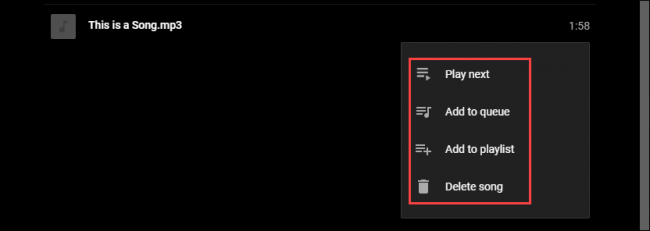
Преглеждайте и управлявайте качена музика на вашия iPhone, iPad или Android
На твоят iPhone, Ай Пад, или Android устройство, отворете приложението YouTube Music и докоснете раздела „Библиотека“ в долната лента.
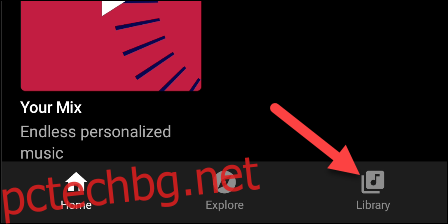
Ако използвате приложението за първи път, може да бъдете помолени да разрешите на YouTube Music да възпроизвежда аудио файлове от вашето устройство. Докоснете „Не сега“, за да игнорирате.

От тук можем да изберем „Албуми“, „Песни“ или „Изпълнители“. Нека докоснем „Песни“.

Вашата библиотека е разделена на две секции: YT Music и Качвания. Докоснете раздела „Качвания“ в горната част на екрана.

Докоснете иконата на менюто с три точки вдясно от песен, за да изведете менюто.

От тук можете да изберете „Възпроизвеждане на следващо място“, „Добавяне към опашката“, „Изтегляне“, „Добавяне към плейлист“ или „Изтриване на песен“.


